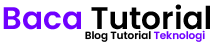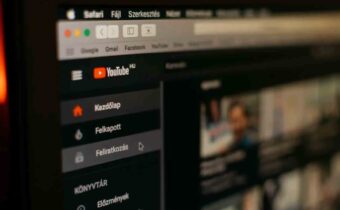Sebenarnya modem yang terpasang di rumah/kantor kalian itu bisa di optimalkan kinerja seperti membuat whitelist perangkat tertentu saja yang bisa terhubung namun banyak dari kita yang tidak mengetahuinya bahkan ISP sendiri kurang memberikan edukasi ke kita.
Baca Juga : Cara Melihat dan Blokir Perangkat Tidak Dikenal di ZTE F670
Mungkin ada beberapa kemungkinan kenapa ISP tidak begitu memberikan informasi tersebut salah satunya khusus buat kita yang masih awam bahkan tidak memiliki latar pendidikan atau pengalaman di bidang IT jaringan, hal ini akan membuat pihak ISP bekerja sangat keras untuk membuat kita paham.
Namun tidak perlu sungkan kita akan bagikan tutorial sederhana dan mudah di pahami tentang menggunakan fitur whitelist di modem zte f670l buat kalian yang di rumah/kantornya terpasang seri modem yang sama silahkan ikuti;
Cara Setting Whitelist WiFi di Modem ZTE F670L
Langkah-1: Buka CMD ketik “ipconfig /all” lalu enter *Catat Physical Address dan Default Gateway

Langkah-2: Paste IP Default Gatewayke browser PC/Laptop/HP kalian

Langkah-3: Login username & password modem;
user: user
sandi: useruser: admin
sandi: Telkomdso123user: support
sandi: supportuser: admin
sandi: Pq@54r!e8ow&q#uuser: admin
sandi: Dj9@t!n03g4r6#fuser: support
sandi: theworldinyourhanduser: telecomadmin
sandi: admintelecomuser: root
sandi: adminuser: admin
sandi: zep2kjzol
Langkah-4: Home » WLAN Device List *terdapat list perangkat yang aktif terhubung ke wifi kalian

Langkah-5: Klik WLAN Setting
Langkah-6: WLAN » WLAN Basic » WLAN SSID Configuration *Catat channel ssid yang aktif

Langkah-7: Pilih WLAN Advanced » Access Control-Mode Configuration » pilih SSID dan Whitelist

Langkah-8: di Access Control-Rule Configuration isi berdasarkan;
- Name: isi bebas
- SSID: pilih channel wifi yang digunakan
- MAC Address: isi mac laptop/pc/hp kalian, lalu Apply
*Untuk menambahkan perangkat baru tinggal klik new item dan lengkapi datanya

Baca Juga : Cara Setting WiFi 5Ghz Huawei HG8245U untuk Gaming dan Streaming
Kesimpulan
Cara whitelist ini mungkin akan merumitkan apabila harus menambahkan satu persatu perangkat ke dalam daftar namun juga menjadi cara paling ampuh agar tidak sembarang orang bisa terhubung ke jaringan wifi walaupun orang tersebut mengetahui ssid dan sandi wifi kita.
Jangan lupa bagikan artikel cara setting whitelist wifi di modem zte f670l ini ke sosial media kalian atau ke orang yang membutuhkannya dan memiliki kesamaan dengan seri modem diatas.